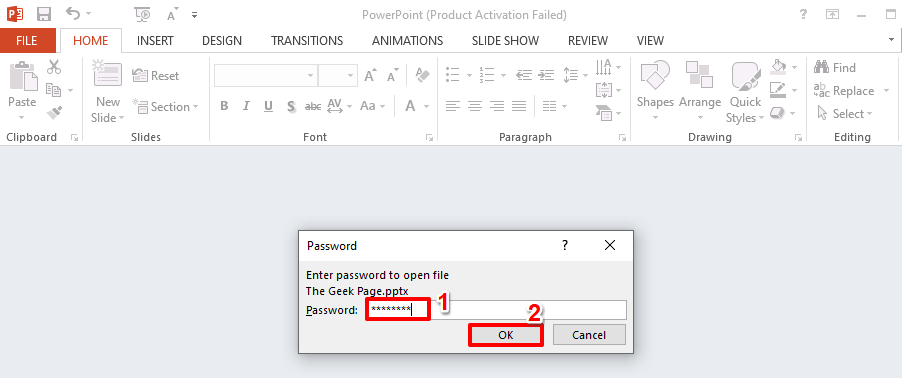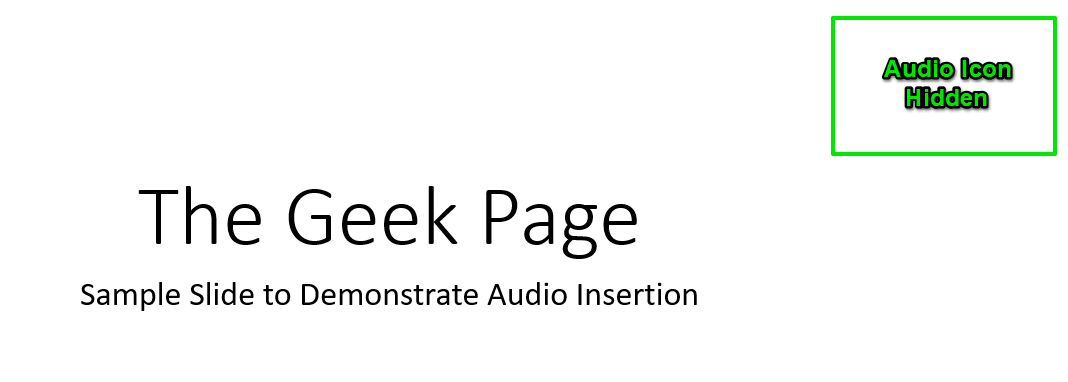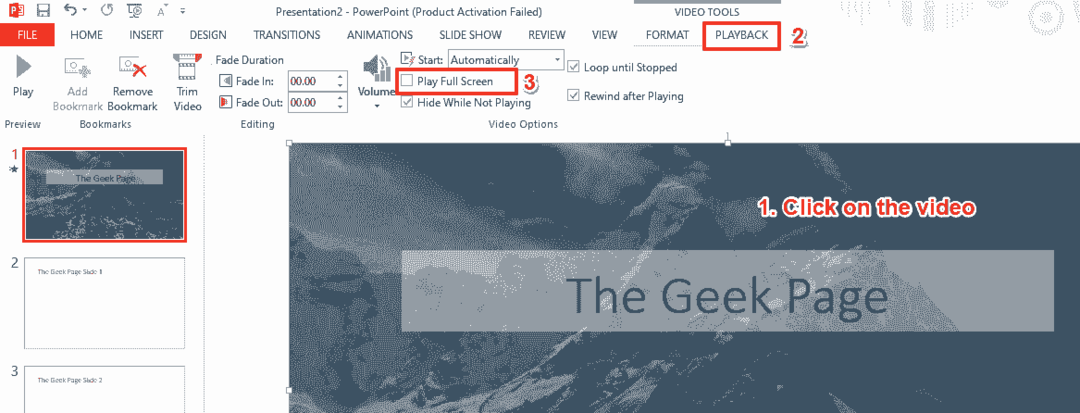Viešai neatskleista informacija gali pasirinkti tai padaryti žiniatinklio programoje.
- „Microsoft PowerPoint“ turi funkciją, leidžiančią įterpti vaizdo įrašus į pristatymus.
- Ši funkcija dabar prieinama žiniatinklio programoje viešai neatskleistams naudotojams.
- Štai kaip galite tai išbandyti.

XĮDIEGTI PASPUSTELĖT ATSISIUNČIŲ FAILĄ
- Atsisiųskite „Restoro PC Repair Tool“. kuri pateikiama kartu su patentuotomis technologijomis (yra patentas čia).
- Spustelėkite Pradėti nuskaitymą Norėdami rasti „Windows“ problemas, kurios gali sukelti kompiuterio problemų.
- Spustelėkite Remontuoti visus Norėdami išspręsti problemas, turinčias įtakos jūsų kompiuterio saugai ir našumui.
- „Restoro“ atsisiuntė 0 skaitytojų šį mėnesį.
Kaip ir tai, ką padarė „Microsoft“, pristatydama Copilot AI asistento įrankis visoms „Office 365“ programoms Redmondo pareigūnai taip pat turi kažką „PowerPoint“ žiniatinklis programėlės naudotojai. Ne taip seniai šie vartotojai turi funkciją, leidžiančią į savo pristatymus įterpti vaizdo įrašą.
„Microsoft Office“ rinkinio dalis, apimanti kitas populiarias produktyvumo programas, pvz., „Word“, „Excel“ ir „Outlook“, „PowerPoint“. yra plačiai naudojamas verslo, švietimo ir įvairiose kitose srityse, kuriant vizualiai patrauklius ir interaktyvius skaidrių pristatymus.
Nors „PowerPoint“ naudotojai galėjo įterpti vaizdo įrašus iš populiarių internetinių platformų, tokių kaip „YouTube“, „Vimeo“, ir Srautas, kartais jūsų sukurtas vaizdo įrašas puikiai tinka jūsų pristatymui save. Žinoma, vaizdo įrašų įtraukimas gali suteikti jūsų pristatymams asmeniškumo ir autentiškumo.
Šiame nuosekliame vadove paaiškinsime, kaip įtraukti vaizdo įrašus į „PowerPoint“ žiniatinklio pristatymams. Naudodami šią funkciją galite sklandžiai integruoti tinkintus vaizdo įrašus į skaidres ir taip dar labiau pagerinti savo gebėjimą perduoti žinią ir įtraukti auditoriją.
Kaip įterpti vaizdo įrašus į „PowerPoint“ žiniatinklio programą
1. Atidarykite „PowerPoint“ pristatymą
2. Spustelėkite ant Įdėti skirtuką ir pasirinkite Vaizdo įrašas sekė Vaizdo įrašas iš įrenginio variantas.
3. Vaizdo įrašų meniu raskite Vaizdo įrašas iš įrenginio komandą ir spustelėkite ją.
4. Tada pasirinkite norimą vaizdo įrašo failą ir spustelėkite Atviras mygtuką. Šis veiksmas įterps pasirinktą vaizdo įrašą į skaidrę. Įsitikinkite, kad vaizdo įrašas yra .mp4 vaizdo įrašo failo formato ir mažesnis nei 256 MB, kad galėtumėte mėgautis geresne patirtimi.

5. Kai vaizdo įrašas įterpiamas ir matomas skaidrėje, galite lanksčiai reguliuoti jo padėtį perkeldami jį, keisdami jo dydį pagal poreikį ir net pritaikydami formos efektus, kad pagerintumėte jo vaizdą pristatymas.
Tačiau, atsižvelgiant į tai, ši funkcija prieinama tik visiems „PowerPoint“ žiniatinklio vartotojams. Tačiau nesijaudinkite, jei vis dar negalite to pasiekti. Kartais „Microsoft“ išleidžia funkcijas mažesniam skaičiui viešai neatskleistų asmenų, kol nepasiekiamas apskritai, todėl kantrybė yra privalumas.
Ar bandėte funkciją įterpti vaizdo įrašą į „PowerPoint“ žiniatinklio programą? Praneškite mums komentaruose!
Vis dar kyla problemų? Pataisykite juos naudodami šį įrankį:
REMIAMAS
Jei pirmiau pateikti patarimai neišsprendė problemos, jūsų kompiuteryje gali kilti gilesnių „Windows“ problemų. Mes rekomenduojame atsisiunčiant šį kompiuterio taisymo įrankį (TrustPilot.com įvertinta puikiai), kad lengvai juos išspręstumėte. Įdiegę tiesiog spustelėkite Pradėti nuskaitymą mygtuką ir tada paspauskite Remontuoti visus.